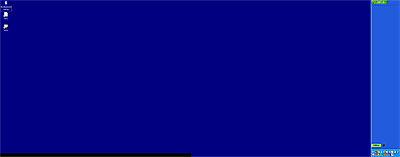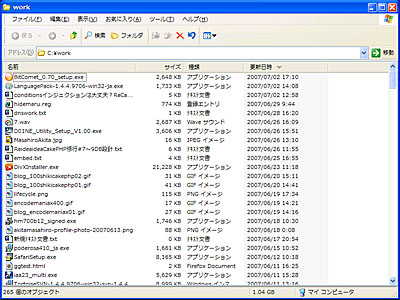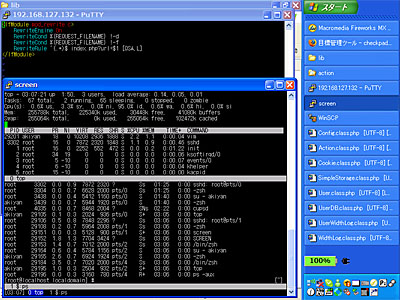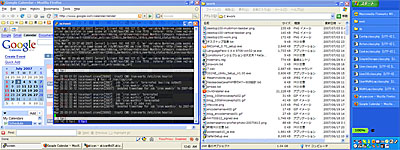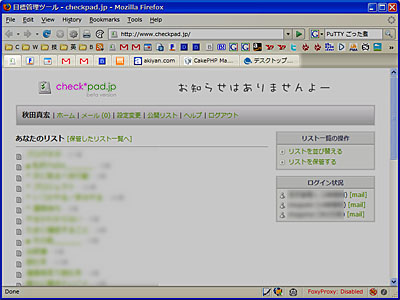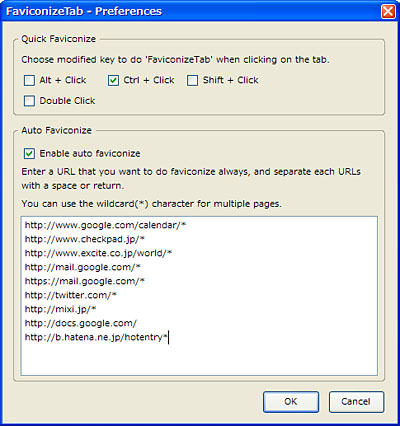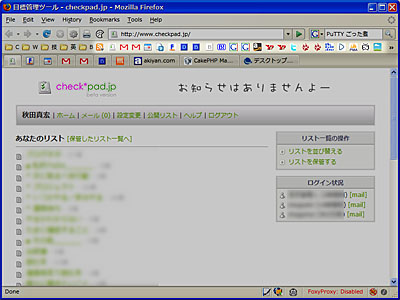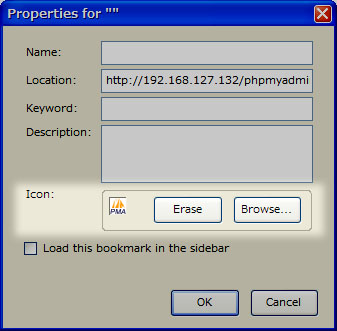|
||||||||||||||||||||||||||||||||||||||||||||||||||
第二十八景:縦タスクバーとFaviconの活用で「究極の画面効率」を目指すデスクトップ |
||||||||||||||||||||||||||||||||||||||||||||||||||
|
はじめまして、akiyan.comの秋田真宏です。普段は会社員Webエンジニアとして働き、個人活動としてブログを書いたり、「はてブTV」や「エンコードマニアックス」などのWebサービスを開発するかたわら、最近は執筆なども手がけています。 今回は私の自宅のデストップ環境を紹介させていただきます。 ■ ほとんど何も無いデュアルモニターのデスクトップ 現在の自宅のPC環境は1,400×1,050のノートPCと、1,280×1,024の外部モニターです。20インチのiMacもありますが、DVD鑑賞やゲームなどのエンターテイメント専用マシンなのでここでは省略します。
ご覧の通り、デスクトップ上にはほとんど何もありません。あるのはマウスだけでPCをロックするためのショートカットと、ワーキングディレクトリへのショートカット、そしてどうしても消し方がわからなかったMy Bluetooth Placesです。(どなたか消し方を知っていたら教えてください……。) ■ ファイルは一時フォルダにまとめて管理。「更新日時順にソート」で探す 通常のデスクトップ的な役割を果たしているのが、ワーキングディレクトリ(c:\work)です。一時的に保存が必要なファイルはすべてこのディレクトリに保存して、探すときはエクスプローラで更新日時順にソートして探します。人間、どこにあったかは忘れがちですが、いつ頃かは大体覚えているものなので、一時的なファイル程度であればこの方が探しやすかったりします。この考え方は野口悠紀雄氏の「超整理法」に学びました。 また、ディレクトリを作らないおかげで、ファイル名の先頭を覚えていればエクスプローラ上でファイル名を数文字タイプし、すぐに目的のファイルにカーソルを移動することができます。
ちなみにデスクトップにワーキングディレクトリへのショートカットがあるのは、アプリケーションのダイアログから「c:\work」へ辿り着きやすくするためです。 ■ 縦タスクバーで大量のアプリケーションに1発スイッチ 私はとにかく大量のアプリケーション(特にエディタ)を同時に立ち上げて作業を行なうのが大好きで、かつ容易に目的のアプリケーションに切り替えられることを目標としています。そのためにはタスクバーを縦に配置するのが最もバランスが良いと感じているので、この配置はWindows 98時代からずっと続けています。
Windows XPでタスクバーのボタンをグループ化する状態(デフォルト)にしておくと、横タスクバーでは同じアプリケーションが1つのボタンにグループ化されます。しかし縦タスクバーでは同じアプリケーションがまとまって並ぶだけでグループ化はされません。この挙動が何ともいえずベストな感じで、すべてのウィンドウがタスクバーに整然と並ぶため、どのウィンドウへも1クリックでアクセスできます。 横タスクバーでもグループ化しなければ1クリックアクセスは可能ですが、ウィンドウを大量に開くとボタンが縮まってしまい、タイトルが読み取れなくなります。横タスクバーを広げてもよいですが、ボタンがマトリクス的に並んでしまうので縦タスクバーの整然さには適いません。 そもそも「横書きのテキストを横に列挙する」という点に限界があると思います。ただし、アプリケーションを数個しか立ち上げないのであれば横タスクバーでも十分ですね。 ■ タスクバーが埋まってきたら「Multi-Monitor Taskbar」で管理 縦タスクバーで十分かと思いきや、それでも足りないことがあります。そんなときは「Multi-Monitor Taskbar」というフリーソフトを立ち上げ、サブ画面側にタスクバーを作成します。するとサブ画面に表示されているアプリケーションのボタンがMulti-Monitor Taskberで作ったタスクバーへ振り分けられるため、メイン画面のタスクバーに余裕が生まれます。
Multi-Monitor Taskbarのタスクバーは横にしか表示できませんが、サブ画面側は動作確認やドキュメント閲覧用にブラウザを立ち上げたり、ログ監視用にリモートシェルを表示しておく程度なので領域的に問題ありません。 ■ FaviconizeTabでタブ幅を節約 メインブラウザはFirefoxです。メールはGmail、ToDo管理はcheck*pad、RSSリーダーはフレッシュリーダー、スケジュール管理はGoogle カレンダーと、Webで出来ることはすべてWebアプリケーションで行なっています。やはりこれらのWebアプリケーションも同時に立ち上げることが多いので、Firefox用の「FaviconizeTab」という拡張を使用してタブ幅を節約しています。
FaviconizeTabは、指定したタブの幅をFaviconだけが表示できる幅まで縮めてくれる拡張です。Faviconとは、Webサイトに設定された16x16の小さなアイコンです。 Gmailやcheck*pad、RSSリーダーなどはタブが1つあれば十分で、タブのタイトルを見る必要もほとんど無いため、タブの表示はFaviconで十分です。Favicon化はURLとワイルドカードを指定して設定できますし、選択したタブを一時的にFavicon化することもできます。
■ ブックマークツールバーも全てFavicon化。Faviconが無いサイトは自作 Firefoxのブックマークはタイトルを空にすることができるので、ブックマークツールバーに追加したブックマークは、すべてタイトルを空にしてFaviconだけを表示するようにしています。
しかしWebサイトの中にはFaviconが設定されていないサイトもありますので、そんなときはFirefox用の「Favicon Picker 2」という拡張を使用してブックマークのアイコンを自作の画像に設定しています。Faviconの規定のサイズは16×16ですが、それより大きな画像でも自動で縮小して設定してくれます。どこのサイトか判別がつく程度でよいのであれば、サイトのロゴ画像などが適当かもしれませんね。
なぜこれほどまでにブックマークを並べたり同時にアプリケーションを立ち上げたりしておくのかというと、操作時間や待ち時間が「このようにすれば、短縮できる時間」だからです。私は極度に集中すると途切れることなく作業を続けたい性格なのでこのような環境に辿り着きましたが、他の方にもお勧めできる環境だと思います。みなさんも、いかがですか? ■ 秋田真宏(あきやん)の利用ソフト・サービス
2007/07/13 11:20
|
| Broadband Watch ホームページ |
| Copyright (c) 2007 Impress Watch Corporation, an Impress Group company. All rights reserved. |